Windows vẫn là hệ điều hành được nhiều người dùng ưa chuộng nhất, và có vô số lý do chính đáng cho điều đó. Hệ sinh thái ứng dụng rộng lớn, cùng với các tính năng mạnh mẽ và giao diện thân thiện, đủ dễ để hầu hết mọi người sử dụng mà không gặp quá nhiều khó khăn.
Tuy nhiên, điều đó không có nghĩa là Windows hoàn hảo. Thậm chí, nó còn khá xa vời, và cá nhân tôi có nhiều vấn đề với nó. Mức độ nghiêm trọng của những vấn đề này có thể gây tranh cãi, nhưng tôi muốn nhấn mạnh một số tính năng còn thiếu trong Windows 11 mà đáng lẽ phải được tích hợp từ lâu. Công bằng mà nói, trong nhiều trường hợp, những tính năng này cũng không có trên các hệ điều hành đối thủ như macOS, nhưng đó không phải là vấn đề chính. Hãy cùng congnghe360.net đi sâu vào chi tiết những thiếu sót này.
1. Bộ Trộn Âm Thanh Tiện Lợi
Quản lý nhiều đầu ra là một cơn ác mộng
Nếu bạn có một chiếc laptop kết nối với màn hình ngoài có loa, hoặc bạn sử dụng tai nghe USB hoặc loa ngoài, có lẽ bạn biết rằng việc quản lý âm thanh trên các đầu ra khác nhau là một trải nghiệm tồi tệ. Microsoft đã cải thiện một chút với bộ trộn âm lượng được tích hợp vào bảng điều khiển Thao tác nhanh (Quick Actions), nhưng nó vẫn giúp ích rất ít trong việc quản lý các ứng dụng này.
Thật khó để thay đổi việc một ứng dụng cụ thể đang phát âm thanh từ thiết bị nào, và việc điều chỉnh âm lượng cho từng ứng dụng riêng lẻ cần nhiều lần nhấp chuột hơn tôi mong muốn. Điều này sẽ không thành vấn đề lớn nếu ứng dụng bên thứ ba EarTrumpet không thực sự xuất sắc, làm cho Microsoft phải xấu hổ. Với ứng dụng này, việc điều khiển âm lượng trở nên cực kỳ dễ dàng, và bạn có thể dễ dàng kéo và thả các ứng dụng để di chuyển chúng từ thiết bị này sang thiết bị khác. Thật khó tin khi một giải pháp đơn giản như vậy vẫn chưa được triển khai, nhưng thành thật mà nói, tôi không nghĩ điều đó sẽ xảy ra.
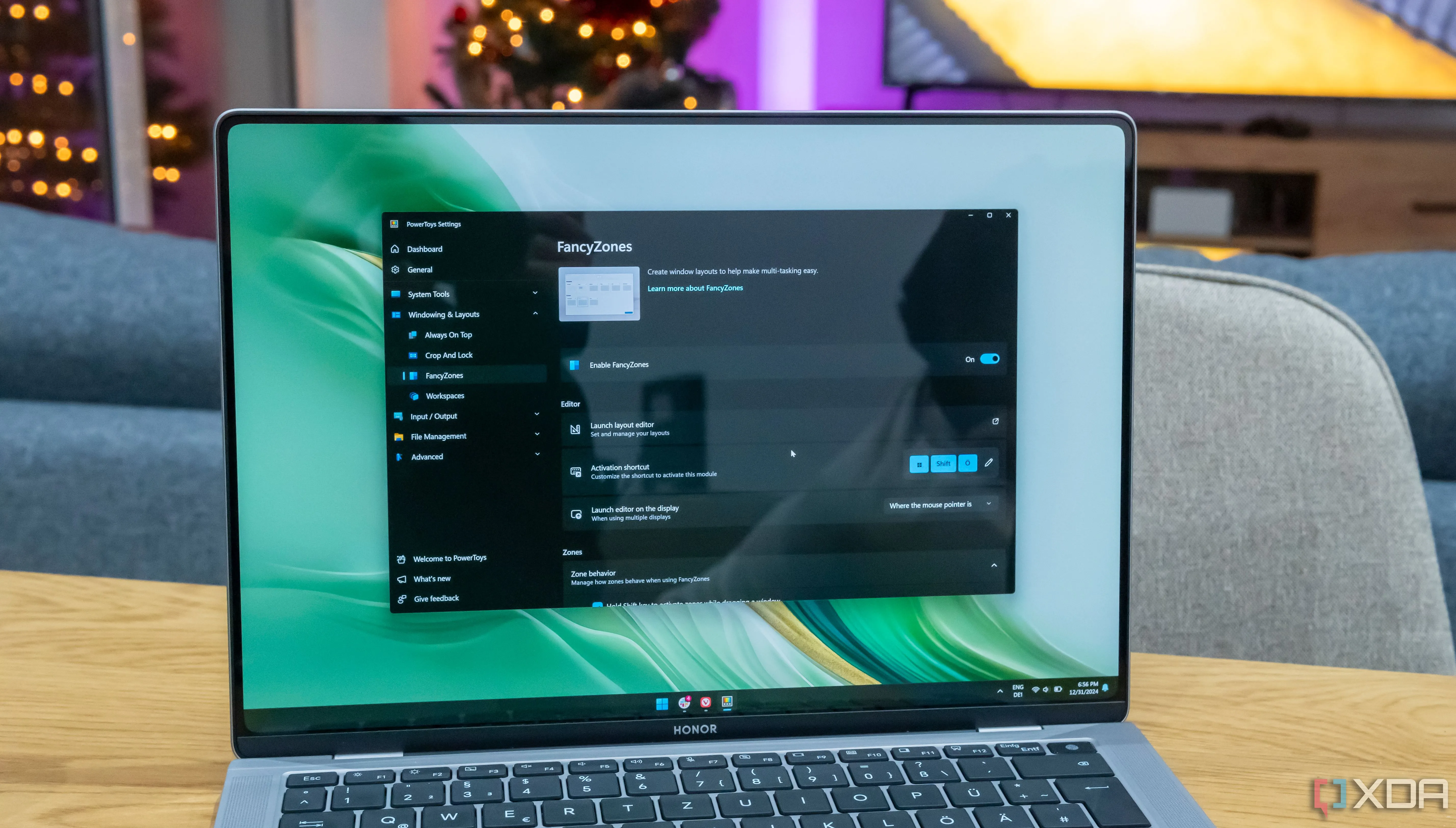 Laptop chạy Windows 11 với PowerToys, minh họa các công cụ tối ưu hóa trải nghiệm hệ điều hành
Laptop chạy Windows 11 với PowerToys, minh họa các công cụ tối ưu hóa trải nghiệm hệ điều hành
2. Hồ Sơ Lấy Nét (Focus Profiles)
Một điểm cộng lớn cho macOS
Tính năng “Không làm phiền” (Do not disturb) đã có mặt ở khắp mọi nơi những ngày này, và Windows cũng đã hỗ trợ nó được một thời gian. Tuy nhiên, Apple đã phát triển tính năng này để hỗ trợ nhiều hồ sơ, giúp bạn dễ dàng lọc các loại thông báo khác nhau dựa trên nguồn gốc của chúng chỉ bằng cách chuyển đổi hồ sơ. Ví dụ, khi bạn đang làm việc, bạn có thể không muốn tin nhắn Discord làm phiền, nhưng khi về nhà, bạn lại không muốn Slack lấy đi thời gian cá nhân của mình.
Điều quan trọng là phải đặt ra ranh giới giữa công việc và cuộc sống cá nhân, và các hồ sơ lấy nét/không làm phiền giúp ích rất nhiều cho điều đó. Vì vậy, congnghe360.net hy vọng Microsoft sẽ học hỏi Apple ở điểm này.
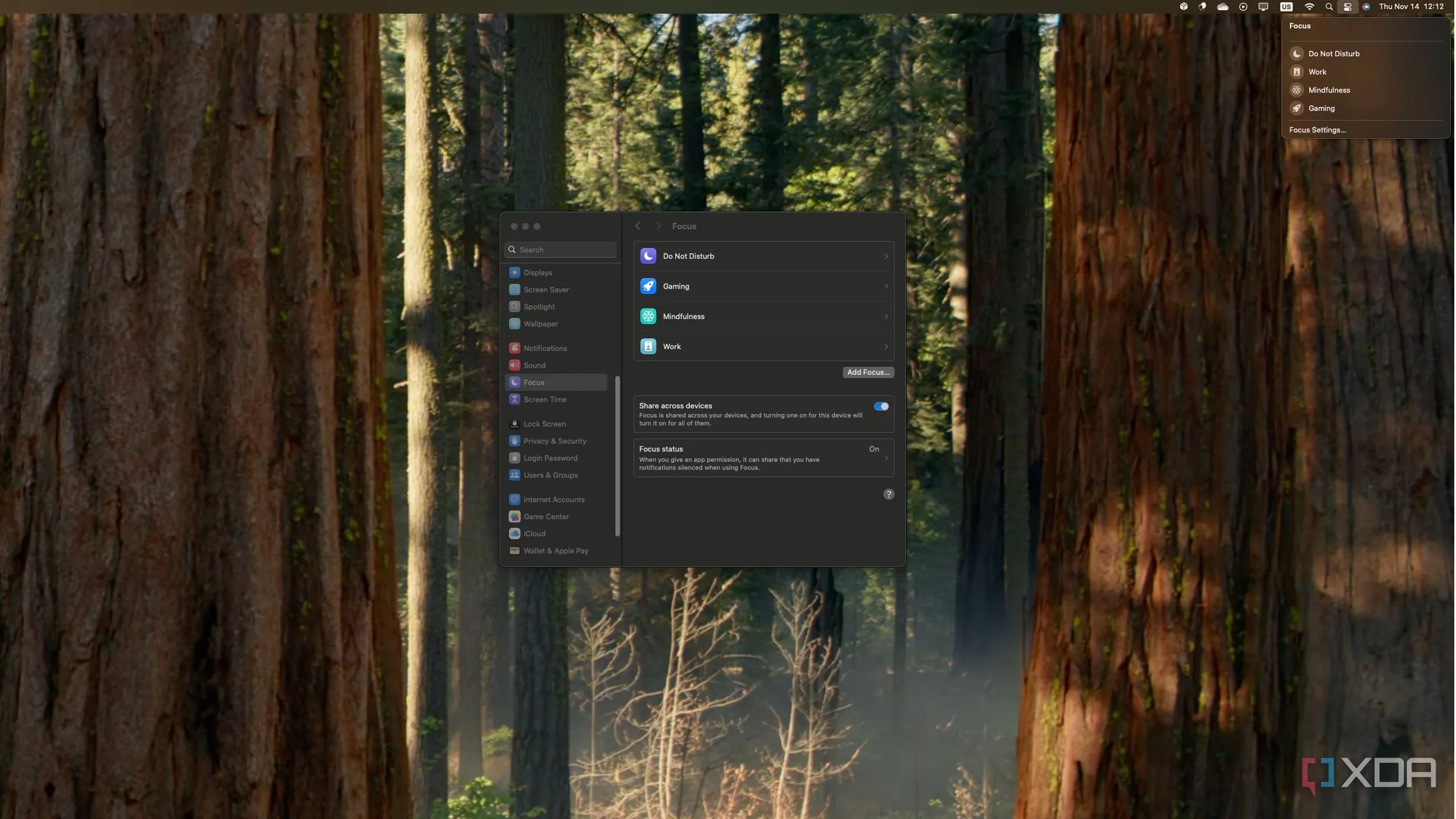 Ảnh chụp màn hình macOS hiển thị các hồ sơ lấy nét (Focus Profiles) trong ứng dụng Cài đặt
Ảnh chụp màn hình macOS hiển thị các hồ sơ lấy nét (Focus Profiles) trong ứng dụng Cài đặt
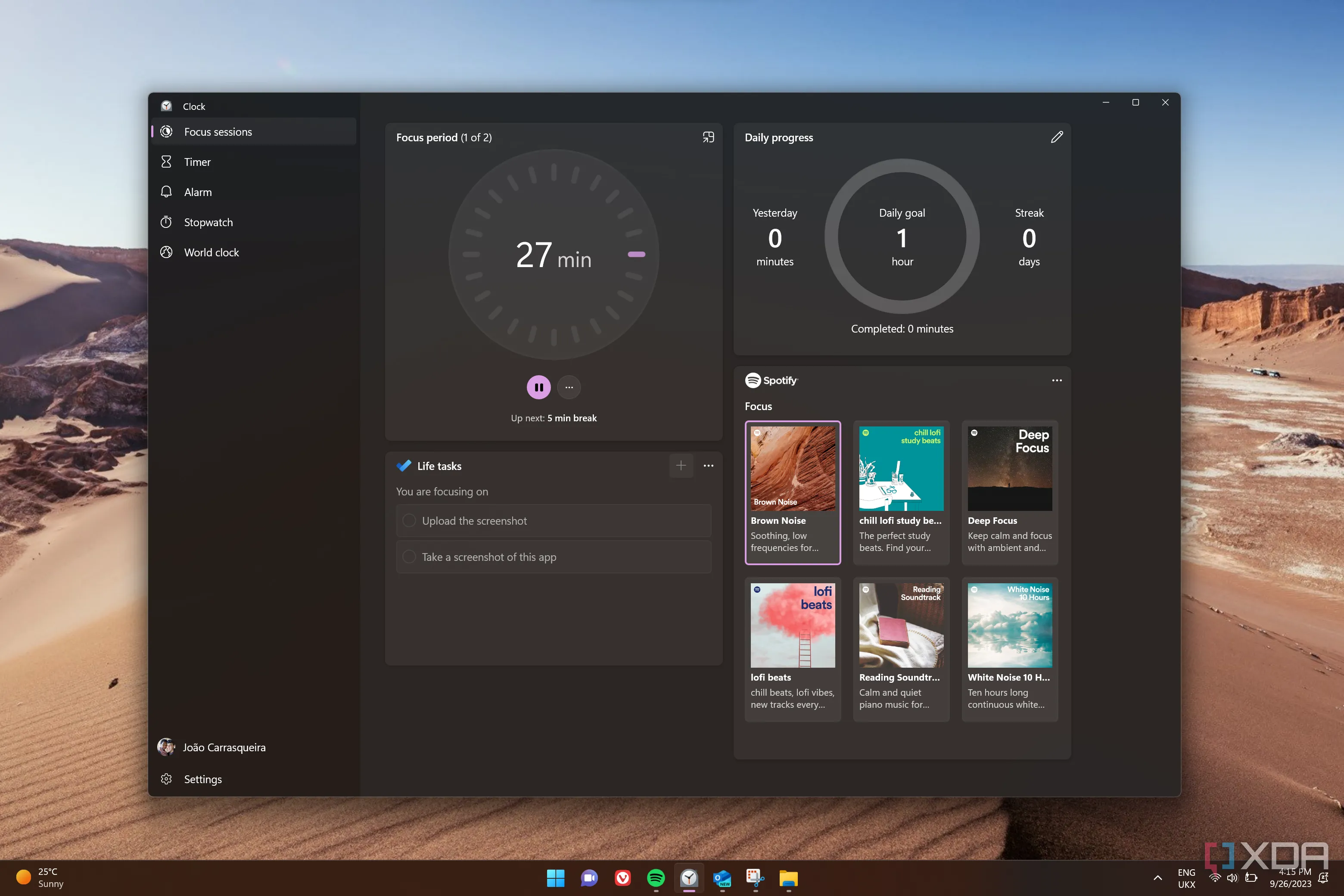 Màn hình desktop Windows 11 với ứng dụng Đồng hồ hiển thị tính năng Phiên tập trung (Focus sessions)
Màn hình desktop Windows 11 với ứng dụng Đồng hồ hiển thị tính năng Phiên tập trung (Focus sessions)
3. Điều Khiển Độ Sáng Cho Màn Hình Ngoài
Không nên khó khăn đến vậy
Một trong những điều khó chịu nhất khi sử dụng máy tính để bàn hoặc màn hình ngoài là tôi không thể thay đổi độ sáng trên các màn hình đó trực tiếp trong Windows (hoặc macOS). Thường chỉ màn hình nội bộ mới được hỗ trợ, có nghĩa là bạn phải sử dụng các nút khó chịu trên chính màn hình để thay đổi cài đặt, hoặc cài đặt ứng dụng chính thức từ nhà sản xuất màn hình, mà thường rất cồng kềnh.
Thực tế, có một lựa chọn thứ ba: cài đặt một trong nhiều ứng dụng điều khiển màn hình làm tốt hơn rất nhiều, chẳng hạn như Twinkle Tray. Mặc dù điều này hoạt động tốt, nhưng nó không nên là một điều cần thiết. Màn hình ngoài không phải là một trường hợp sử dụng ngách. Bất cứ ai có máy tính để bàn đều sẽ có một cái, và mặc định, bạn không có các điều khiển độ sáng tiện lợi. Đó là một vấn đề gây khó chịu và dường như vô nghĩa.
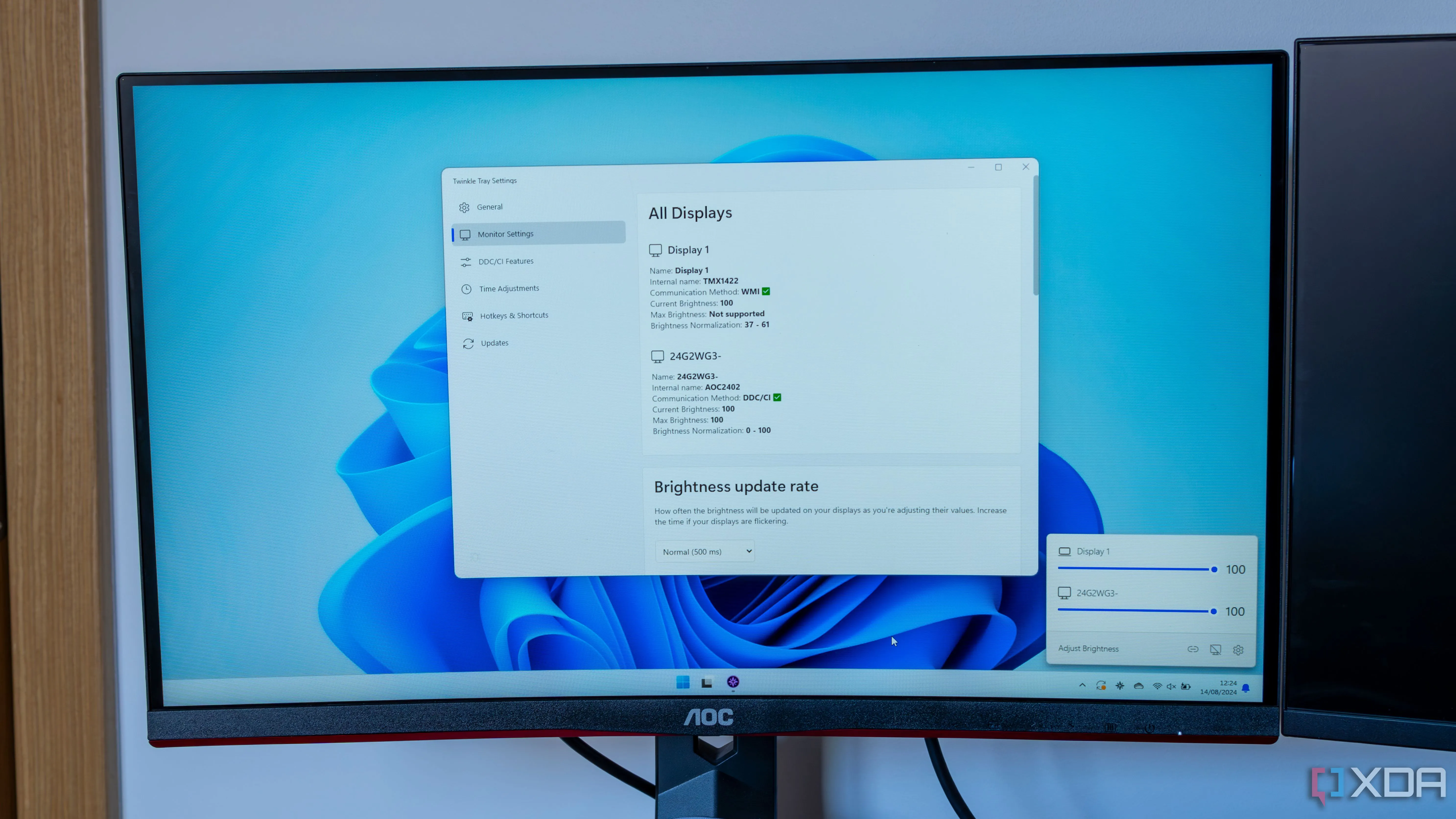 Màn hình hiển thị desktop Windows 11 với cài đặt của ứng dụng Twinkle Tray
Màn hình hiển thị desktop Windows 11 với cài đặt của ứng dụng Twinkle Tray
4. Đổi Tên Tệp Hàng Loạt Hiệu Quả
Tính năng hoạt động, nhưng có thể tốt hơn nhiều
Đây không phải là một tính năng hoàn toàn thiếu trong Windows, vì bạn thực sự có thể đổi tên nhiều tệp cùng một lúc. Nhưng tôi nhớ chỉ vài tháng trước đã nói với vợ tôi rằng cô ấy có thể làm điều đó và cô ấy không nhận ra điều đó là khả thi. Khi bạn đổi tên nhiều tệp trong Windows 11, chỉ tên của một tệp được tô sáng và thay đổi trong thời gian thực. Tên đó sau đó được áp dụng cho tất cả các tệp đã chọn khi bạn nhấn Enter, với các số được thêm vào trong dấu ngoặc đơn ở cuối.
Điều này hoạt động khá ổn, nhưng macOS có một cách triển khai tốt hơn nhiều, hiển thị một hộp thoại chuyên dụng để đổi tên nhiều tệp, với các tùy chọn để thay thế toàn bộ văn bản hoặc thêm văn bản, cũng như các biến thể về cách mỗi tệp được phân biệt với nhau. Cách triển khai này giúp dễ dàng biết bạn sẽ nhận được gì hơn, và rõ ràng Microsoft cũng đồng ý rằng điều đó có lý vì có một công cụ tên là PowerRename trong PowerToys cũng bổ sung loại chức năng này.
Tôi không nghĩ công cụ tích hợp của Windows cần phải tiên tiến như PowerRename, nhưng một cái gì đó tương tự như cách triển khai của Apple sẽ rất tuyệt vời.
 Laptop Windows 11 đang chạy File Explorer với các tệp từ điện thoại Android đã kết nối
Laptop Windows 11 đang chạy File Explorer với các tệp từ điện thoại Android đã kết nối
5. Ứng Dụng Email Tích Hợp Tốt
Không, một máy khách Outlook nền web không được tính
Một trong những thay đổi gây tranh cãi nhất mà Microsoft đã thực hiện gần đây là thay thế các ứng dụng Outlook bằng phiên bản dựa trên nền web. Tôi và nhiều người khác đã giữ quan điểm rằng đây là một thay đổi tồi tệ, và vì nó, Windows vẫn không có một ứng dụng email tích hợp tốt.
Tôi dám khẳng định rằng ứng dụng Mail của Windows 10 thực sự khá tốt vào thời điểm đó, thậm chí còn hỗ trợ cử chỉ chạm giúp dễ dàng sắp xếp hộp thư đến. Nó bị bỏ bê sau một thời gian, nhưng tôi nghĩ đó là một công thức thành công có thể được xây dựng để tạo ra một ứng dụng miễn phí. Thay vào đó, ứng dụng nền web mới là một sự thụt lùi trên mọi phương diện, và tôi vẫn hy vọng nó sẽ được hoàn tác.
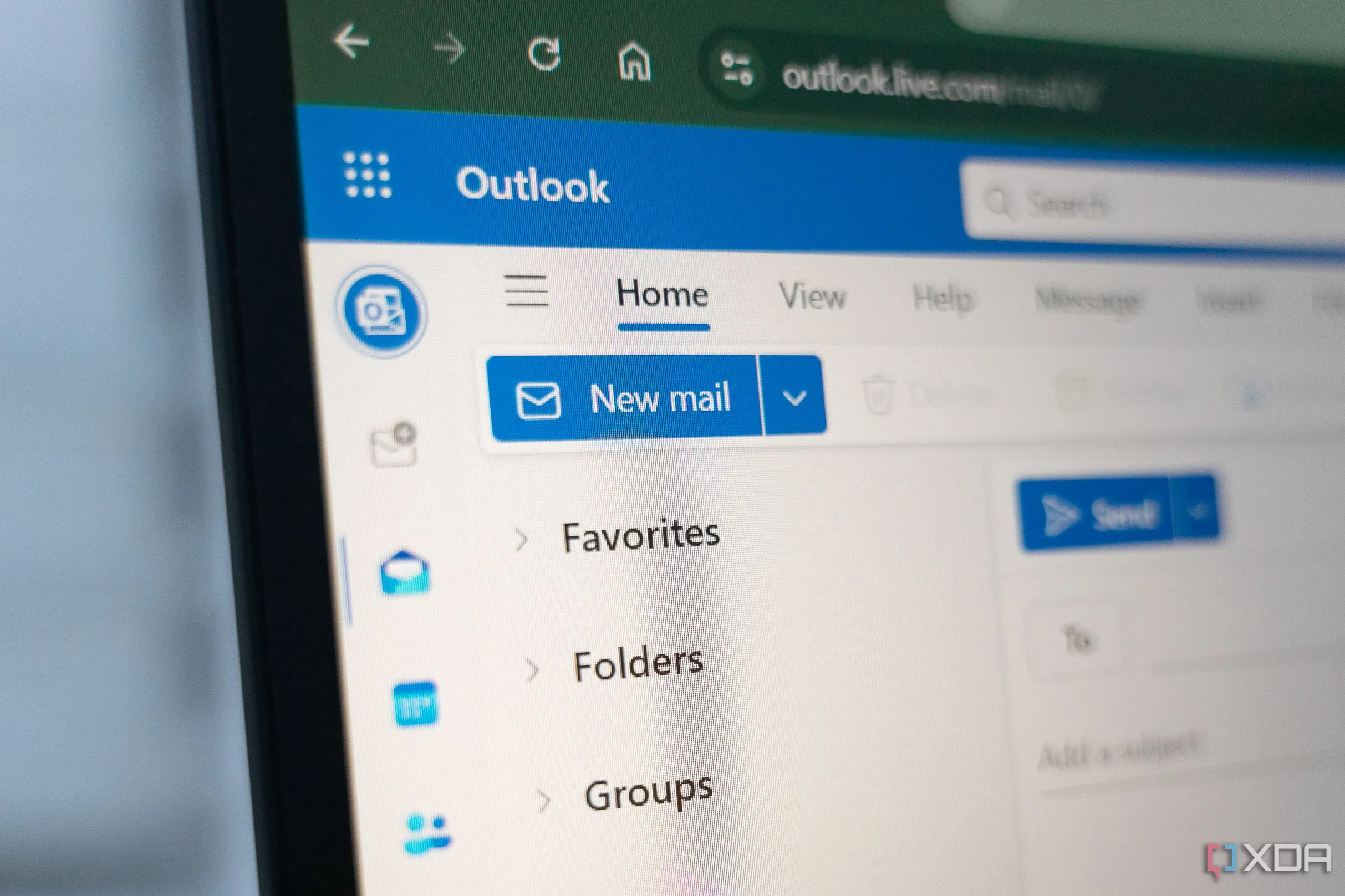 Cận cảnh ứng dụng Microsoft Outlook trên Windows 11
Cận cảnh ứng dụng Microsoft Outlook trên Windows 11
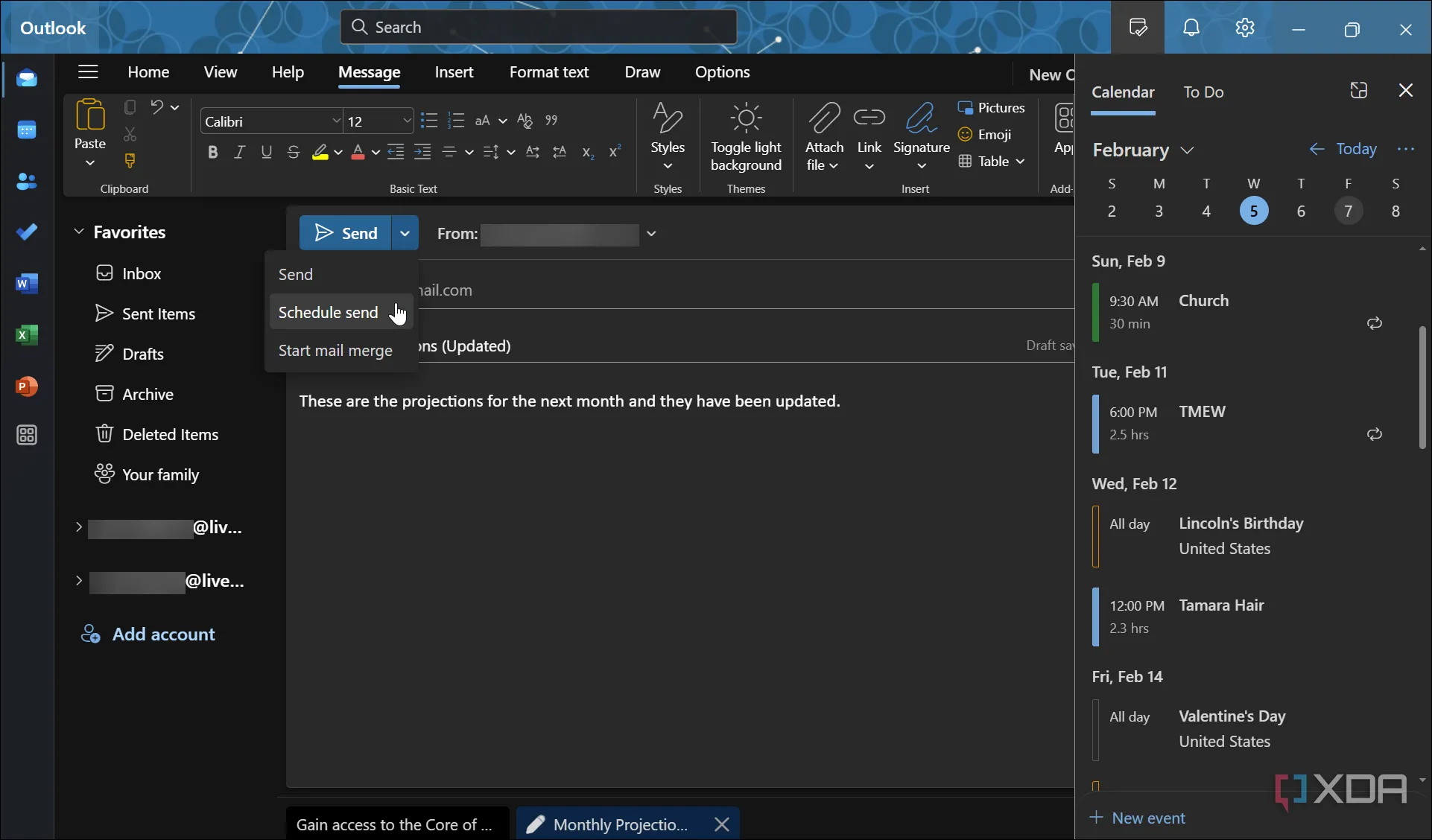 Ảnh chụp màn hình ứng dụng Outlook mới đang chạy trên Windows 11
Ảnh chụp màn hình ứng dụng Outlook mới đang chạy trên Windows 11
6. Giao Diện Người Dùng Tốt Cho Chơi Game
Các thiết bị cầm tay đang tìm kiếm lựa chọn khác
Kể từ khi Steam Deck xuất hiện, cuộc cạnh tranh trong phân khúc thiết bị chơi game cầm tay đã nóng lên đáng kể, nhưng một ý kiến rất phổ biến là Windows không thực sự phù hợp với loại thiết bị này. Và thật dễ hiểu tại sao khi Windows luôn khởi động ra màn hình desktop, được thiết kế cho tương tác chuột và bàn phím (hoặc cảm ứng, ở một mức độ nào đó). Tất cả các điều khiển vật lý trên một thiết bị chơi game cầm tay gần như vô dụng trên Windows, và các nhà sản xuất phải tự đưa ra các giải pháp phần mềm riêng để làm cho thiết bị có thể sử dụng được, nhưng Windows đôi khi vẫn xuất hiện và làm hỏng trải nghiệm.
Tình hình tồi tệ đến mức Lenovo đã giới thiệu Legion Go S vào đầu năm nay, và nó sẽ có một phiên bản chạy SteamOS. Chắc chắn, cũng có một phiên bản Windows vì đó vẫn là thị trường phổ biến hơn. Nhưng các công ty đang nhận ra rằng Windows không tốt cho các thiết bị này, và cạnh tranh với Steam Deck sẽ không khả thi nếu không có một hệ điều hành mạnh mẽ tương tự. congnghe360.net kỳ vọng SteamOS sẽ xuất hiện trên nhiều máy tính chơi game cầm tay hơn, và nếu Microsoft không hành động nhanh chóng, họ sẽ mất hoàn toàn thị trường đó.
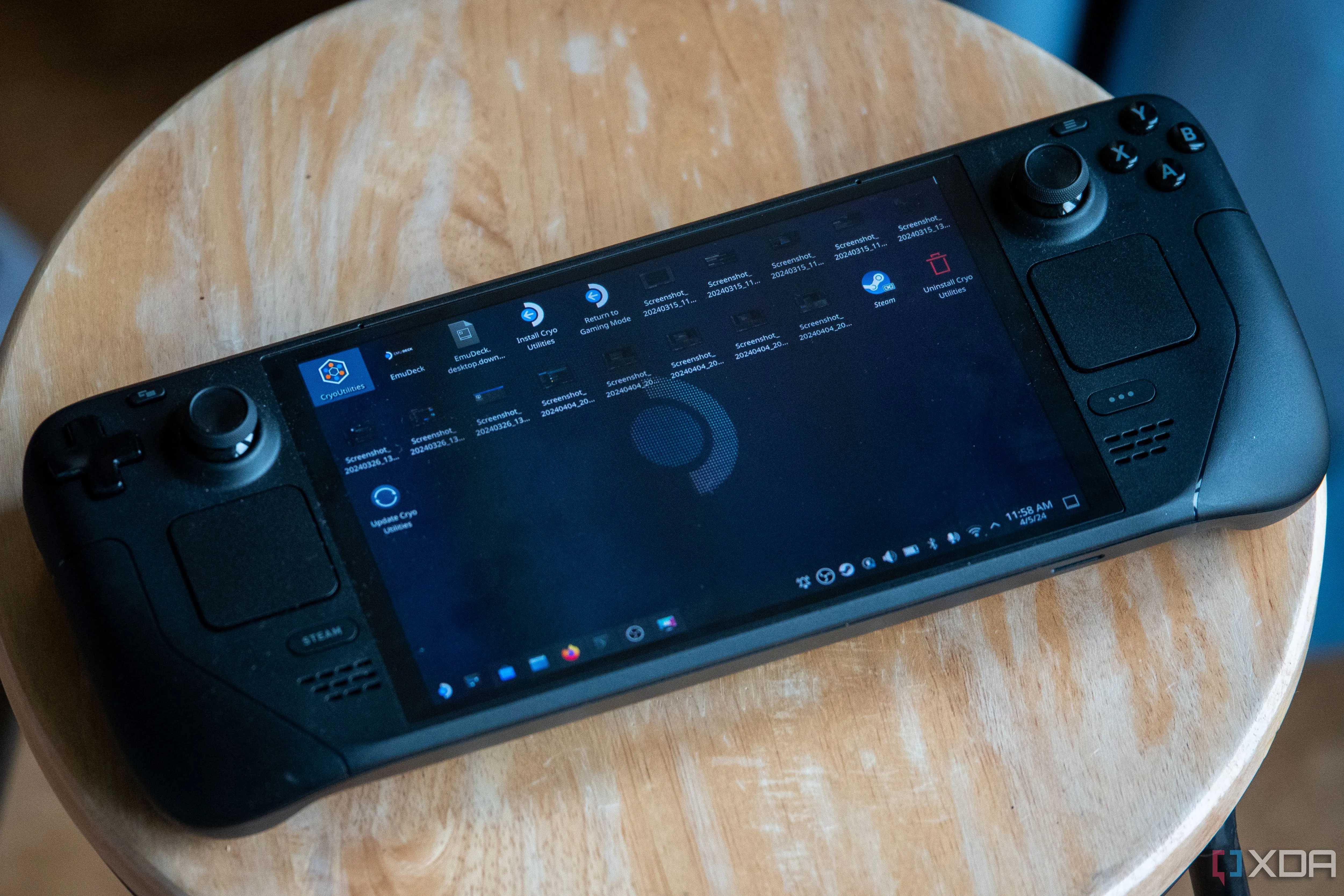 Thiết bị Steam Deck OLED hiển thị chế độ desktop
Thiết bị Steam Deck OLED hiển thị chế độ desktop
7. Menu Start Linh Hoạt
Tại sao vẫn còn quá đơn điệu?
Menu Start đã là một điểm gây tranh cãi với Windows 11 kể từ khi ra mắt, và thẳng thắn mà nói, điều đó dường như đã xảy ra kể từ Windows 8. Có rất nhiều lựa chọn thay thế Menu Start hiện có cung cấp cho bạn sự linh hoạt và tùy chọn bổ sung để làm cho menu hữu ích hơn cho bạn.
Điều đó đặt ra câu hỏi tại sao Microsoft vẫn chưa làm gì về nó. Chắc chắn, phiên bản Windows 11 22H2 đã thêm các thư mục Menu Start, nhưng các tùy chọn bạn có cho phần cốt lõi này của Windows vẫn còn rất hạn chế. Bạn không thể thay đổi kích thước Menu Start, và mặc dù bạn có thể phần nào thay đổi kích thước của các phần “Ghim” (Pinned) và “Đề xuất” (Recommended), bạn chỉ có thể chọn giữa ba tùy chọn được chọn trước. Chưa kể đến việc bạn không thể loại bỏ hoàn toàn phần “Đề xuất”, điều mà rất nhiều người không thích.
Windows 10 là một thiết kế hoàn toàn khác. Không chỉ không có phần “Đề xuất” nào cả, mà menu còn có thể thay đổi kích thước theo chiều ngang và dọc để chứa nhiều “ô trực tiếp” (live tiles) hơn. Và bản thân các ô trực tiếp, mặc dù không đẹp tuyệt đối, nhưng ít nhất chúng cũng làm cho menu thú vị hơn một chút với thông tin cập nhật. Menu Start hiện tại chỉ rất đơn điệu và tĩnh. Ít nhất nó cũng có một số loại tích hợp điện thoại bây giờ, nhưng nó vẫn chỉ là những gì Microsoft muốn nó trở thành. Điều này cần phải thay đổi.
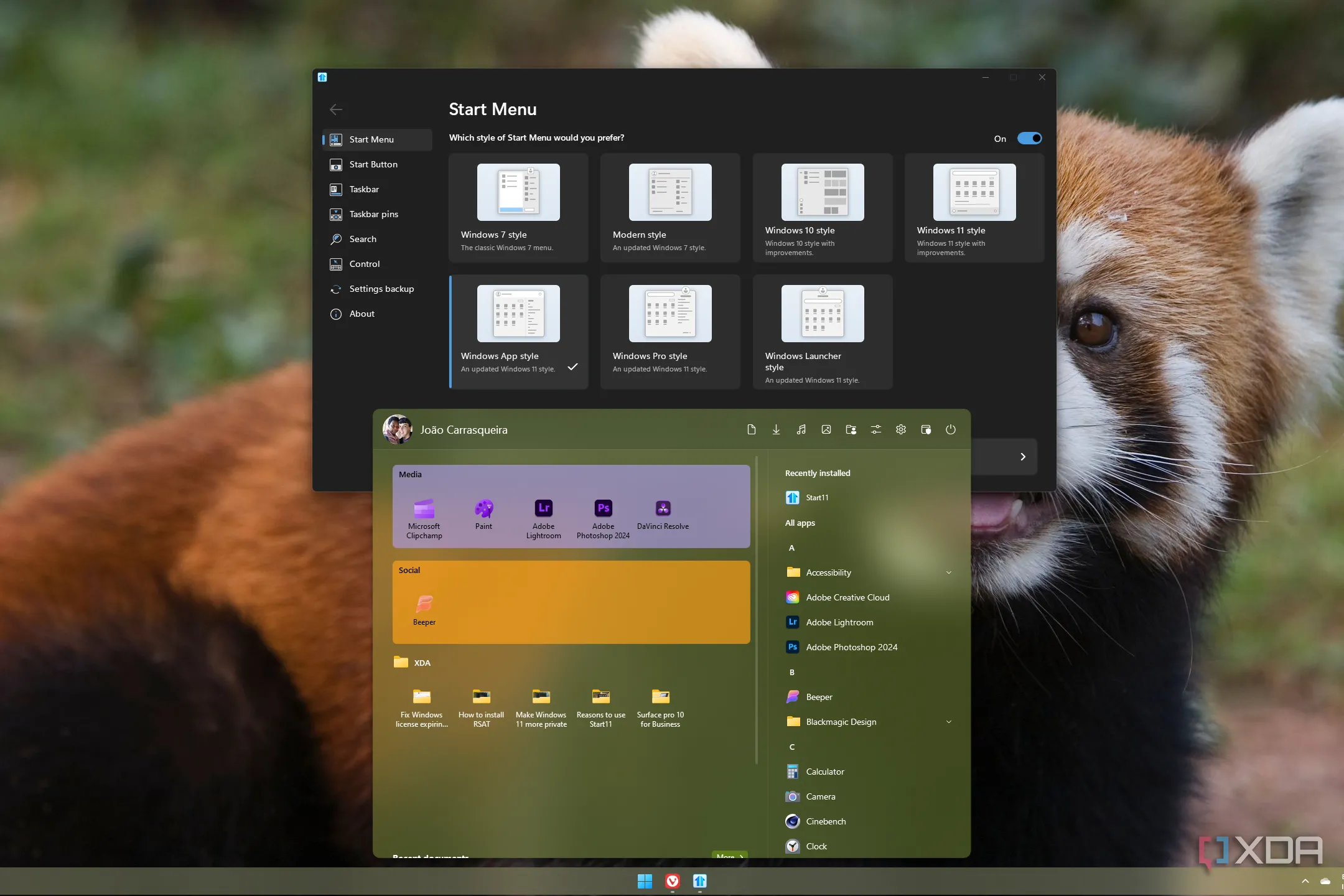 Ảnh chụp màn hình desktop Windows 11 với ứng dụng tùy chỉnh Start Menu Start11
Ảnh chụp màn hình desktop Windows 11 với ứng dụng tùy chỉnh Start Menu Start11
8. Tìm Kiếm Nhanh Và Đáng Tin Cậy
Spotlight vượt trội hơn nhiều
Cuối cùng, hãy nói về việc tìm kiếm và khởi chạy ứng dụng. Windows Search, được tích hợp vào thanh tác vụ và Menu Start, chưa bao giờ là tốt nhất đối với tôi. Nó có thể phản hồi hơi chậm, và đôi khi nó sẽ tô sáng một kết quả trước khi thay đổi ý định vào giây cuối cùng ngay trước khi bạn nhấn Enter, khiến bạn mở sai thứ. Thường thì, điều đó có nghĩa là thực hiện tìm kiếm trên web trong Edge bằng Bing, điều này thậm chí còn khó chịu hơn.
Trong khi đó, so với Spotlight trên macOS là một giải pháp tìm kiếm rất nhanh và hiệu quả. Bạn có thể dễ dàng sử dụng nó để khởi chạy ứng dụng và thực hiện tìm kiếm trên web, và nó thực sự tôn trọng trình duyệt và công cụ tìm kiếm mặc định của bạn nếu bạn làm vậy – một khái niệm điên rồ, tôi biết.
Đó là chưa kể vô số công cụ khởi chạy bên thứ ba làm tốt hơn trong việc khởi chạy ứng dụng bên cạnh việc hỗ trợ nhiều plugin để tăng tốc tất cả các loại tác vụ. Flow Launcher vẫn là, theo tôi, một trong những công cụ tốt nhất bạn có thể sử dụng trên Windows, nhưng nó không nên là một điều cần thiết. Microsoft cần khắc phục Windows Search, và họ không làm điều đó bằng cách tích hợp AI. Nó chỉ cần được tối ưu hóa và tinh chỉnh.
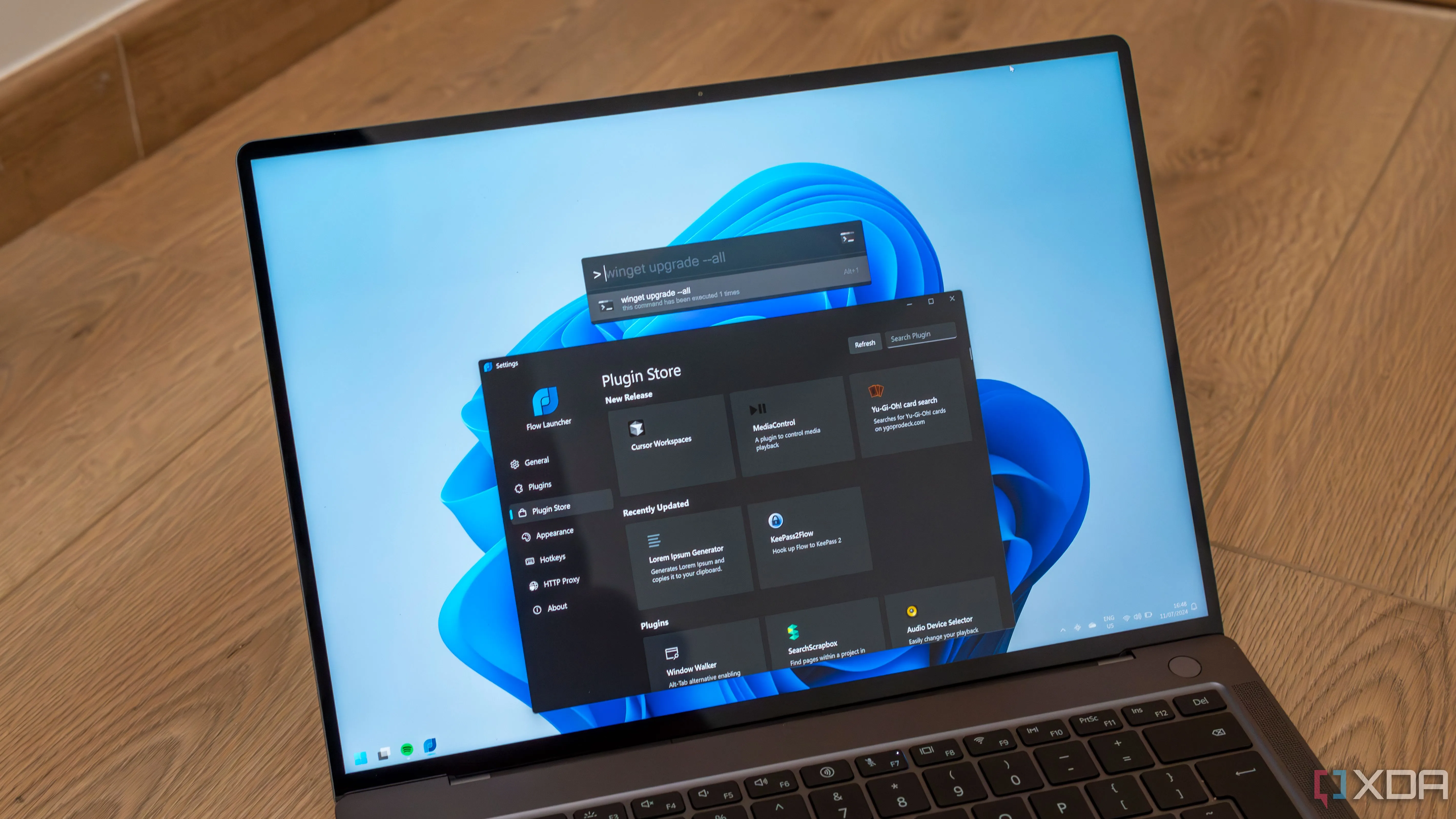 Laptop Windows 11 hiển thị cài đặt và thanh tìm kiếm của Flow Launcher
Laptop Windows 11 hiển thị cài đặt và thanh tìm kiếm của Flow Launcher
Windows Cần Nâng Cấp Trải Nghiệm Người Dùng
Mặc dù tôi đã sử dụng Windows cả đời, nhưng gần đây tôi đã chuyển sang người dùng macOS sau khi dùng thử Mac Mini, và tôi có thể hiểu tại sao nhiều người thất vọng với tình trạng của Windows vào năm 2025. Những tính năng được congnghe360.net đề cập ở trên nên được tích hợp vào Windows, ngay cả khi trên thực tế điều đó sẽ không giải quyết được tất cả các vấn đề tôi có với hệ điều hành. Đây sẽ là những bước tiến lớn để thu hút nhiều người dùng đang cân nhắc rời bỏ Windows, và tôi chỉ có thể hy vọng rằng một ngày nào đó Microsoft sẽ lắng nghe.
Bạn nghĩ sao về những tính năng còn thiếu này? Bạn có gặp phải những vấn đề tương tự khi sử dụng Windows 11 không? Hãy chia sẻ ý kiến của bạn trong phần bình luận bên dưới hoặc khám phá thêm các bài viết công nghệ chuyên sâu khác trên congnghe360.net để cập nhật những thông tin mới nhất!